كيفية إيقاف تشغيل الكمبيوتر من هاتفك

كيفية إيقاف تشغيل الكمبيوتر من هاتفك
غالبًا ما يلقي نظام تشغيل Microsoft بأخطاء على شاشتك ، بدءًا من مربع حوار بسيط عند محاولة تشغيل أحد التطبيقات إلى شاشة زرقاء للموت تشغل الشاشة بالكامل.
يمكن حل أخطاء التطبيق بسهولة ولكن أخطاء الموت الزرقاء هي قصة أخرى. عادةً ما يكشفون عن رمز إيقاف من المفترض أن يساعدك في تحديد جذر المشكلة واستكشاف الأخطاء وإصلاحها.
لسوء الحظ ، ليس الأمر بهذه السهولة نظرًا لأن Microsoft لا توفر قاعدة بيانات مباشرة للإصلاحات السريعة لكل رمز توقف (وهناك العديد منها).
ومع ذلك ، لا يزال بإمكانك إصلاح أخطاء الموت الزرقاء مثل UNEXPECTED KERNEL MODE TRAP من خلال تجربة بعض الحلول المجربة والحقيقية التي تنطبق بشكل عام على أجهزة الكمبيوتر التي تعمل بنظام Windows.
خطأ غير متوقع في اعتراض وضع Kernel (Windows 10)
UNEXPECTED KERNEL MODE TRAP هو خطأ الموت الزرقاء الذي يؤثر على Windows 10 والإصدارات الأقدم. يكون مصحوبًا برمز 0x0000007F ، مما يشير إلى وجود مشكلة في kernel ناتجة عادةً عن فشل الأجهزة.
هناك عدة طرق يمكنك من خلالها محاولة حل خطأ الشاشة الزرقاء هذا. قبل البدء ، من الجيد إعداد نقطة استعادة للنظام إذا سمح لك Windows بالقيام بذلك.
لاحقًا ، إذا ألحقت المزيد من الضرر بجهاز الكمبيوتر الخاص بك عن طريق الخطأ ، فيمكنك ببساطة إرجاع نظام التشغيل إلى الحالة السابقة بحيث يمكنك تجربة وضع مختلف لاستكشاف الأخطاء وإصلاحها.
كيفية إصلاح UNEXPECTED_KERNEL_MODE_TRAP (الدليل الكامل)
1. تحقق من مساحة القرص الخاص بك
إذا لم يكن لديك مساحة كافية على القرص على جهاز الكمبيوتر الخاص بك ، فلن يتمكن Windows من تنفيذ المهام بشكل صحيح ، مما يؤدي إلى حدوث مشكلات في استقرار النظام وأخطاء الشاشة الزرقاء مثل UNEXPECTED_KERNEL_MODE_TRAP.
تظهر رسالة مساحة القرص غير الكافية عادةً في مركز الإشعارات في نظام التشغيل Windows 10 ، لإعلامك بالحاجة إلى توفير مساحة أكبر. هناك طريقتان يمكنك من خلالهما القيام بذلك: توسيع محرك نظام التشغيل عن طريق تخصيص مساحة أكبر على القرص من الأقسام الأخرى ، أو إزالة الملفات من جهاز الكمبيوتر.
عندما يتعلق الأمر بإزالة الملفات ، تأكد من التخلص من التطبيقات والألعاب التي لم تعد تستخدمها. بالنسبة للملفات الكبيرة التي لا تزال تريدها ، يمكنك نقلها إلى قرص ثابت خارجي أو نسخها على أقراص أو تحميلها على السحابة.
إذا كان لا يزال لديك مساحة غير كافية على القرص بعد ذلك ، فيجب أن تنظر تحت غطاء نظام التشغيل الخاص بك للتخلص من الملفات غير المرغوب فيها. هناك الكثير من منظفات النظام الرائعة ، ولكن إذا كنت لا ترغب في تثبيت أي شيء ، فيمكنك اللجوء إلى أداة تنظيف قرص Windows.
كيفية استخدام أداة تنظيف القرص:
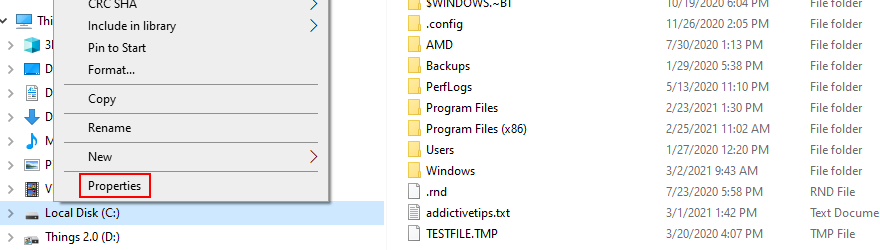
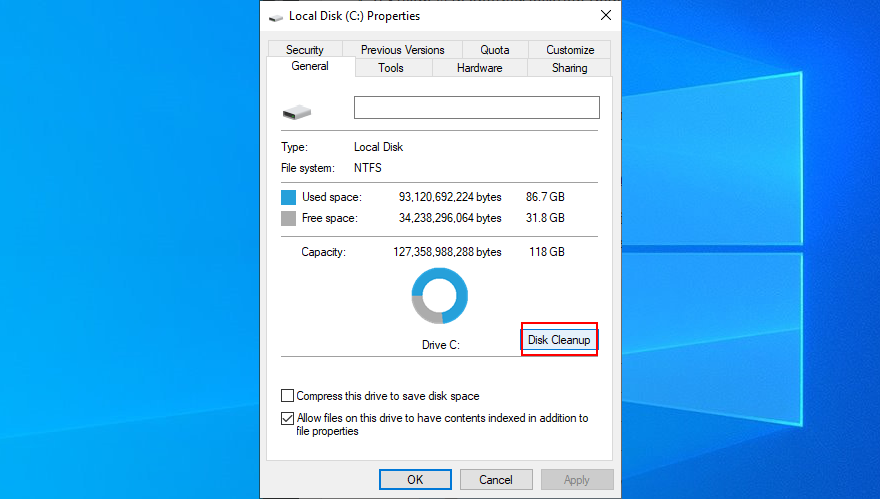
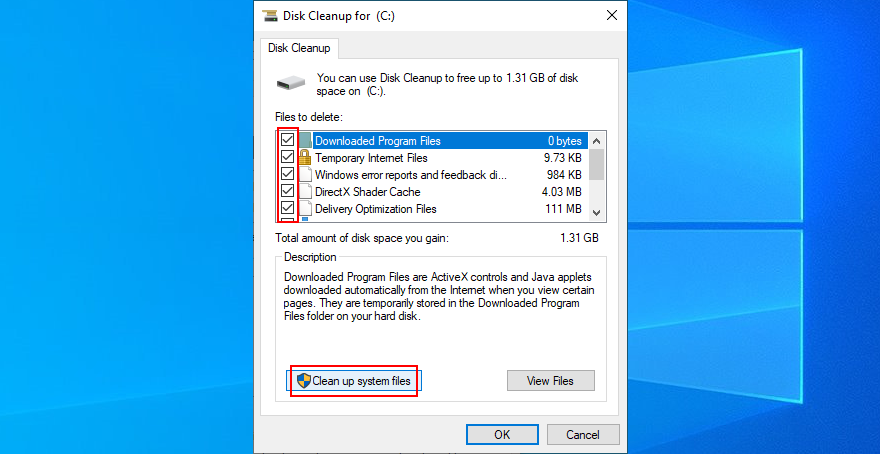
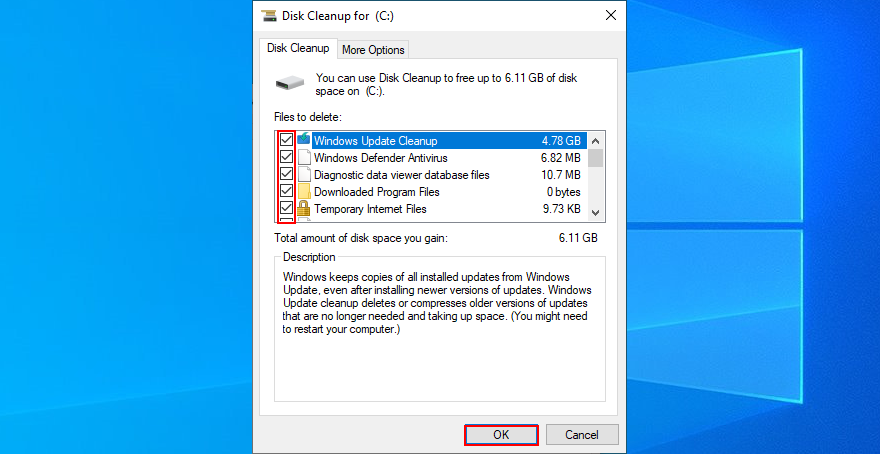
2. تحقق من برامج التشغيل الخاصة بك
غالبًا ما يكون السائق الخاطئ أو المفقود هو سبب رموز التوقف مثل UNEXPECTED KERNEL MODE TRAP. إذا تم تضمين اسم برنامج التشغيل في رسالة الشاشة الزرقاء ، فهذا رائع ، لأنك تعرف بالضبط ما يجب التحقق منه.
خلاف ذلك ، قد يكون من الصعب تحديد السائق المعطل ، خاصة إذا لم تكن خبيرًا في هذا الأمر. قد يساعد استخدام BlueScreenView. إنه برنامج صغير ومجاني ومفيد للغاية يقوم بفحص ملفات التفريغ المصغر التي خلفتها أخطاء الموت الزرقاء ويعرض معلومات قيمة ، بما في ذلك السائقين المتورطين في الانهيار.
كيفية استخدام BlueScreenView:
بمجرد معرفة برنامج التشغيل الذي تتعامل معه (قد يكون واحدًا أو أكثر) ، يجب عليك إلغاء تثبيت جهاز التشغيل لإجبار Windows على إعادة تثبيت برنامج التشغيل الصحيح.
كيفية إعادة تثبيت برامج التشغيل:
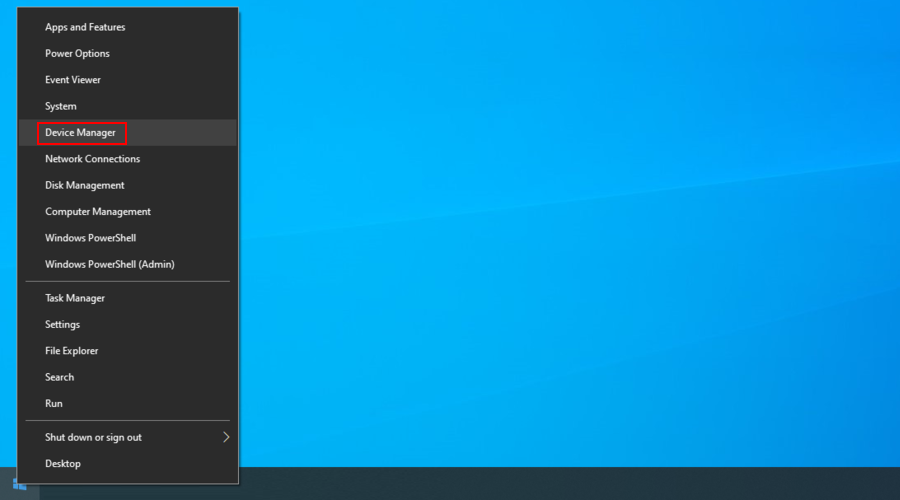
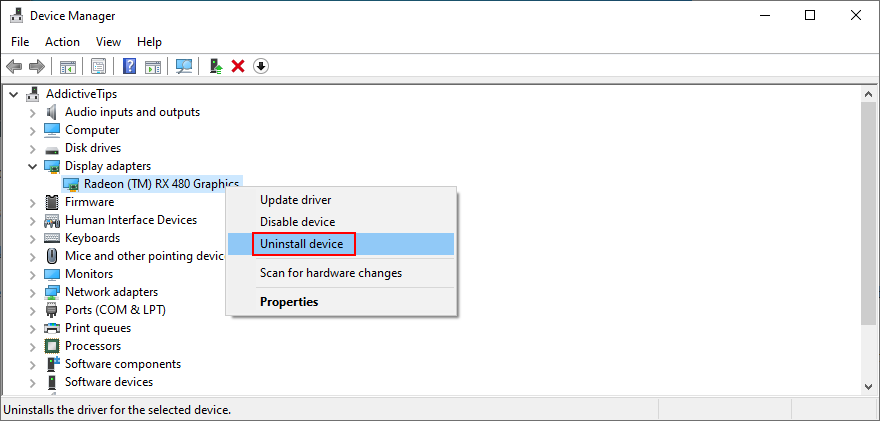
إذا لم يفلح هذا في الحيلة ، فقد يكون ذلك بسبب وجود برنامج تشغيل قديم يسبب الفوضى على جهاز الكمبيوتر الخاص بك. لإصلاحه ، عليك فقط تحديثه إلى أحدث إصدار.
كيفية تحديث برامج التشغيل:
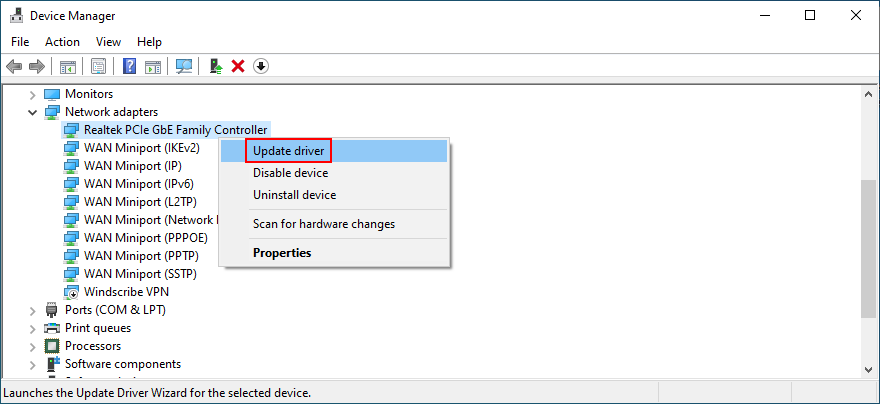
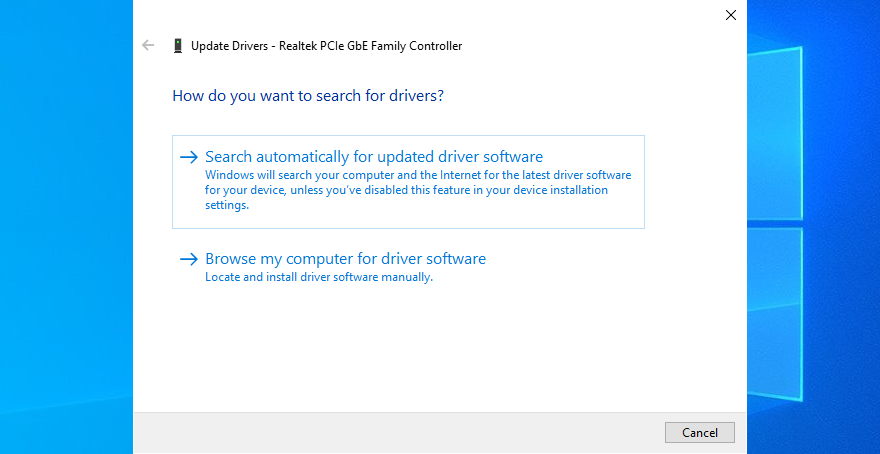
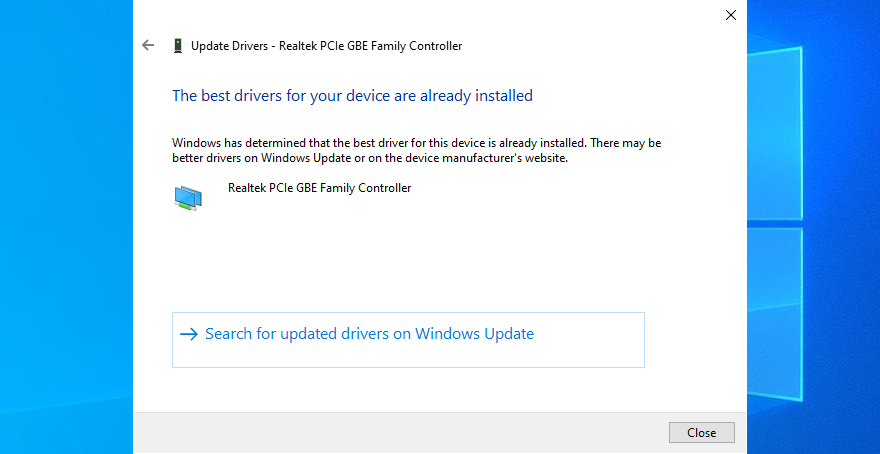
هناك احتمال ضئيل ألا يتمكن Windows من تعقب إصدار أحدث لبرنامج التشغيل الخاص بك باستخدام Windows Update. في هذه الحالة ، عليك أن تأخذ الأمور على عاتقك ، وزيارة الموقع الإلكتروني للشركة المصنعة لبرنامج التشغيل الخاص بك ، وتنزيل برنامج التشغيل.
فقط تأكد من الحصول على برنامج تشغيل متوافق. وإلا فإنك تخاطر بالتسبب في أضرار جسيمة لجهاز الكمبيوتر الخاص بك. لمنع حدوث ذلك ، نقترح استخدام حل برنامج تحديث برنامج التشغيل .
يقوم تلقائيًا باكتشاف برامج التشغيل القديمة على جهاز الكمبيوتر الخاص بك والعثور على إصدارات أحدث للتنزيل عبر الإنترنت. علاوة على ذلك ، يمكنك استخدام هذه الأداة لتحديث برامج تشغيل متعددة في وقت واحد.
3. تحديث BIOS
إنه نادر جدًا ، ولكن قد يواجه BIOS القديم مشكلات في التوافق مع نظام التشغيل الخاص بك. مع مرور الوقت ، يمكن أن يؤدي ذلك أيضًا إلى مشاكل في أداء الكمبيوتر ورسائل الشاشة الزرقاء.
قد لا يؤدي تحديث BIOS إلى جعل جهازك أسرع ، ولكنه يساعد بالتأكيد في استكشاف مشكلات الأجهزة وإصلاحها خلف كود الإيقاف UNEXPECTED_KERNEL_MODE_TRAP. للبدء ، عليك معرفة إصدار BIOS الخاص بك .
كيفية العثور على إصدار BIOS الخاص بك وتحديث BIOS الخاص بك:
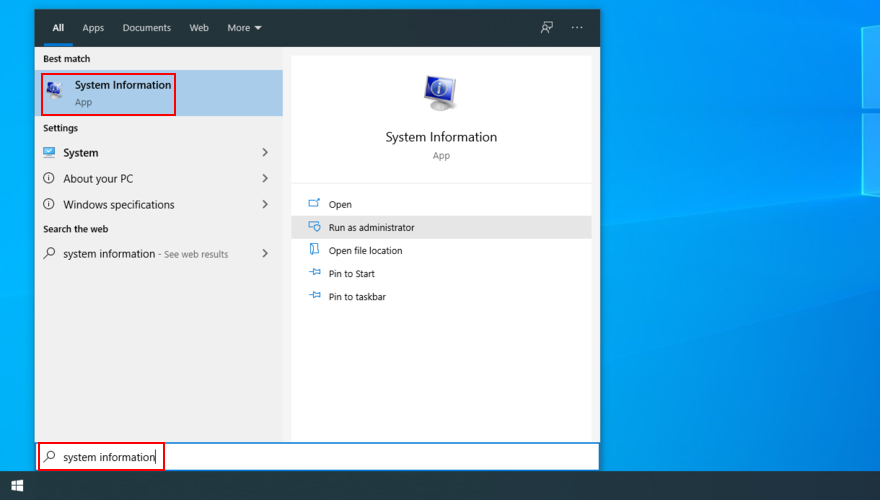
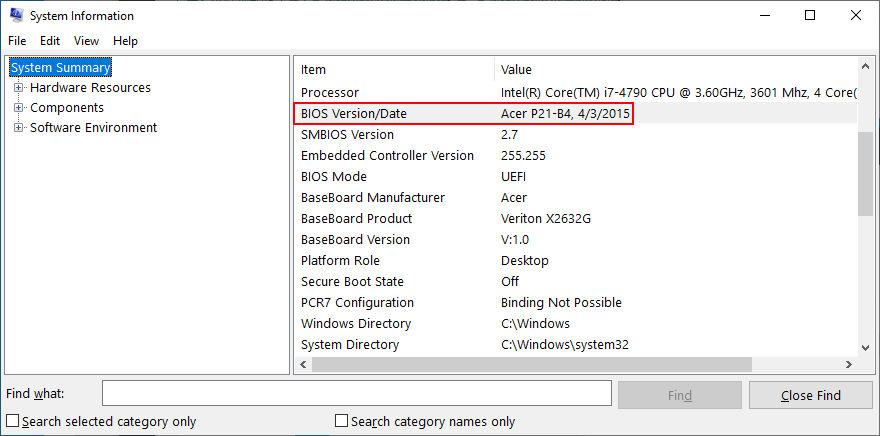
4. استعادة BIOS إلى إعدادات المصنع
يدخل العديد من مستخدمي الكمبيوتر في وضع BIOS لتخصيص التفضيلات لأجزاء مختلفة من الكمبيوتر ، بما في ذلك رفع تردد التشغيل أو التخزين المؤقت أو التظليل. ربما لم تقم بذلك ولكن شخصًا آخر لديه إمكانية الوصول إلى جهاز الكمبيوتر الخاص بك فعل ذلك.
ومع ذلك ، لا داعي للقلق ، حيث يمكنك التراجع عن أي تعديل مخصص لـ BIOS عن طريق إعادة تعيين كل شيء إلى الوضع الافتراضي ، فقط للتأكد.
كيفية إعادة تعيين BIOS إلى الوضع الافتراضي:
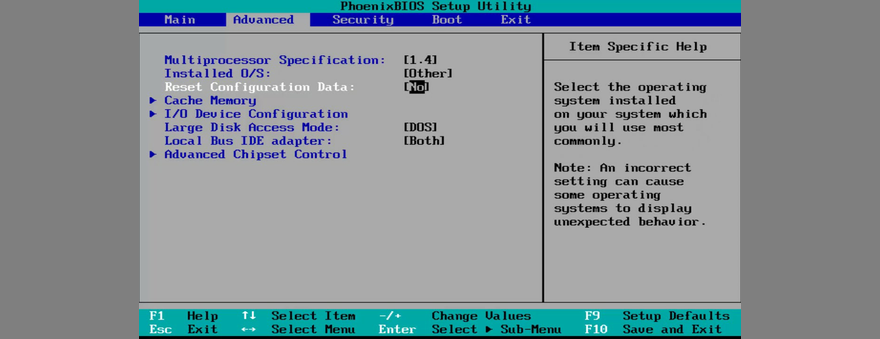
5. ابدأ تشغيل Windows 10 في الوضع الآمن
إذا لم تتمكن من فعل أي شيء على جهاز الكمبيوتر الخاص بك لأن Windows 10 يظهر خطأ UNEXPECTED KERNEL MODE TRAP بعد فترة وجيزة من بدء تشغيله ، فعليك بدء تشغيل Windows 10 في الوضع الآمن .
إنها تخلق بيئة آمنة تقوم بتحميل العمليات والخدمات وبرامج التشغيل المطلوبة فقط. يتم استبعاد أي مكونات غير حرجة لتقليل مخاطر أخطاء الموت الزرقاء التي تسببها.
كيفية تشغيل Windows 10 في الوضع الآمن:
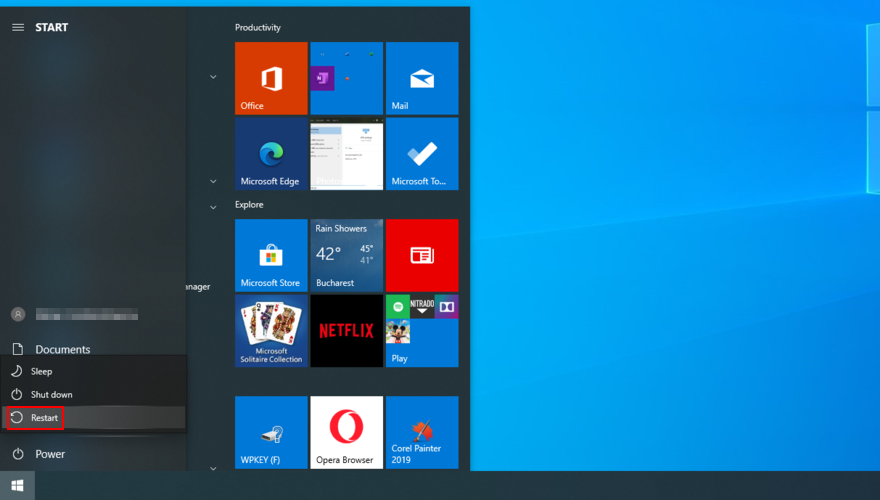
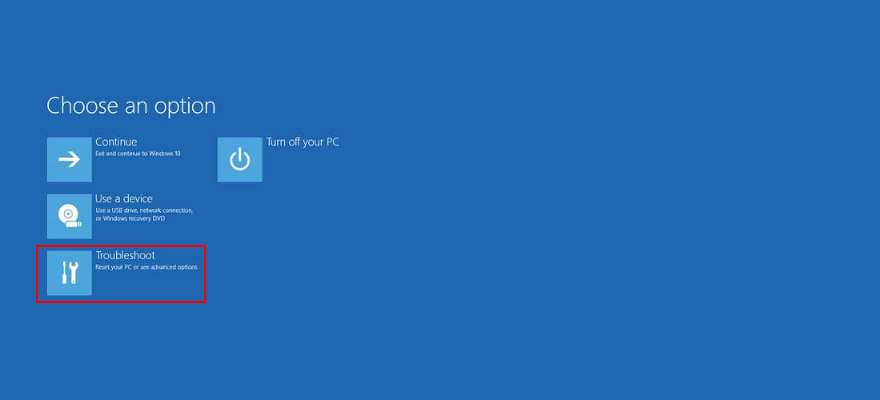
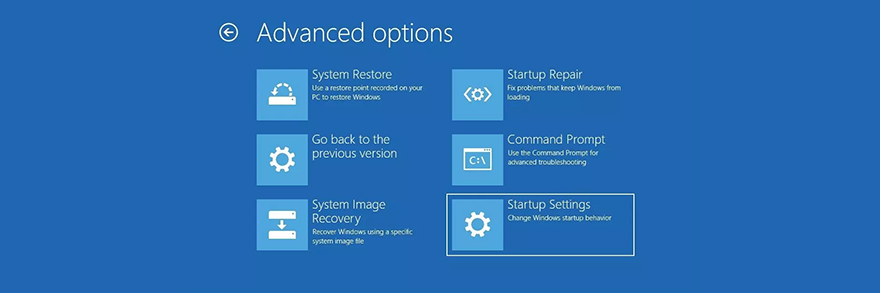
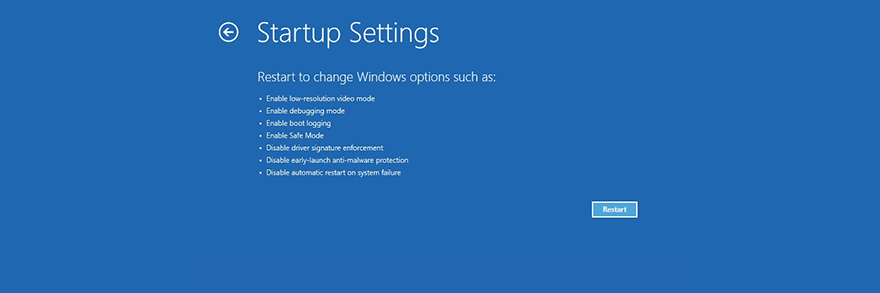
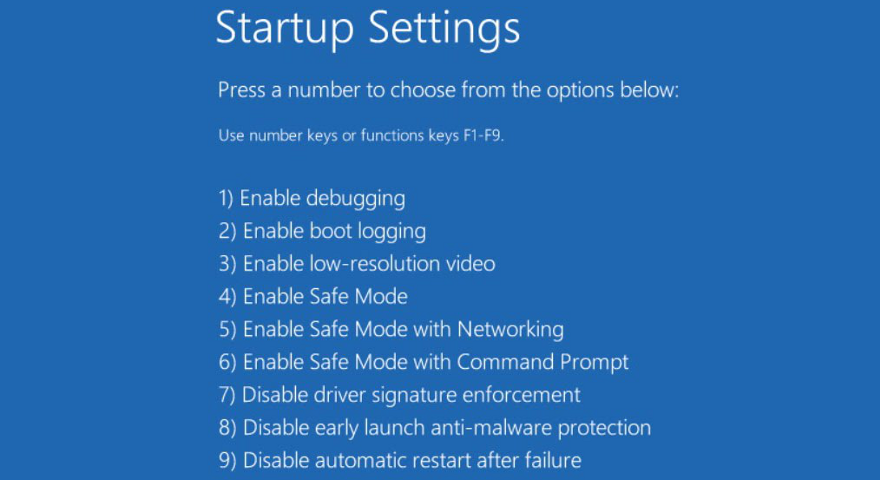
6. تحقق من ذاكرة النظام
إذا كانت ذاكرة الوصول العشوائي للكمبيوتر الخاص بك معيبة أو غير متطابقة ، فقد يتحول ذلك إلى فشل في الأجهزة. قد يكون هذا هو السبب الكامل وراء استمرار حصولك على خطأ UNEXPECTED KERNEL MODE TRAP BSOD.
يمكن تشخيص هذه المشكلة وإصلاحها على مستوى البرنامج باستخدام Windows Memory Diagnostic. يقوم بالمهمة بأكملها من تلقاء نفسه ويتطلب الحد الأدنى من التدخل من جانبك.
كيفية استخدام Windows Memory Diagnostic:

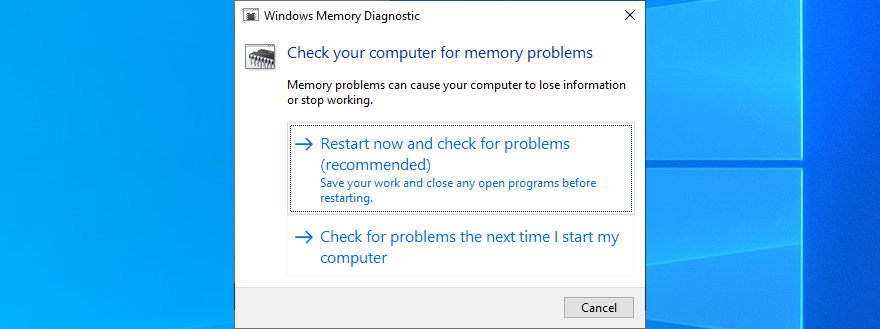
7. افصل الأجهزة الحديثة من جهاز الكمبيوتر الخاص بك
جميع المكونات المتصلة بسطح المكتب لديك لها برامج تشغيل مقابلة. إذا كان أي منها تالفًا أو غير متوافق تمامًا مع نظام التشغيل الخاص بك ، فقد يؤدي ذلك إلى حدوث أخطاء في الشاشة الزرقاء.
هناك حل بسيط: ما عليك سوى فصل أي أجهزة جديدة قمت بتوصيلها مؤخرًا بجهاز الكمبيوتر الخاص بك. بعد ذلك ، أعد تشغيل الكمبيوتر لمعرفة ما إذا تم حل المشكلة الآن.
قد يكشف الجهاز المتصل بشكل غير صحيح أيضًا عن اسم برنامج التشغيل الخاطئ ، مما يعني أنه يمكنك إجراء مزيد من التحقيق في المشكلة عن طريق إعادة تثبيت برنامج التشغيل هذا وتحديثه.
أثناء تواجدنا في هذا الموضوع ، قد يكون من الجيد توصيل أجهزتك بمنافذ USB مختلفة ، في حالة تلف بعضها.
وإذا كنت ترغب في ذلك ، فيمكنك إزالة جميع مكونات الأجهزة وإعادة تركيبها. هذا يعني تفكيك جهاز الكمبيوتر الخاص بك لإعادة توصيل جميع الكابلات والبطاقات ، بما في ذلك وحدة المعالجة المركزية ووحدة معالجة الرسومات وذاكرة الوصول العشوائي.
8. افحص جهاز الكمبيوتر الخاص بك بحثًا عن البرامج الضارة
بعض أنواع هجمات البرامج الضارة شريرة بما يكفي لتعطيل أو إتلاف عمليات وخدمات النظام الهامة. يمكنك عادةً معرفة متى يتعذر عليك فجأة الوصول إلى أدوات Windows المهمة ، مثل إدارة المهام أو إدارة الأجهزة.
ليس من المستغرب أن تؤدي الإصابة بالبرامج الضارة الشديدة إلى فشل الأجهزة وأخطاء الشاشة الزرقاء مثل UNEXPECTED_KERNEL_MODE_TRAP. لهذا السبب من الضروري إبقاء برنامج الأمان قيد الفحص وإجراء عمليات فحص البرامج الضارة بانتظام.
إذا لم يكن لديك أي حلول مكافحة فيروسات من جهات خارجية مثبتة ، فهذا يعني أن Windows Defender مسؤول عن دفاعات جهاز الكمبيوتر الخاص بك.
كيفية استخدام Windows Defender:
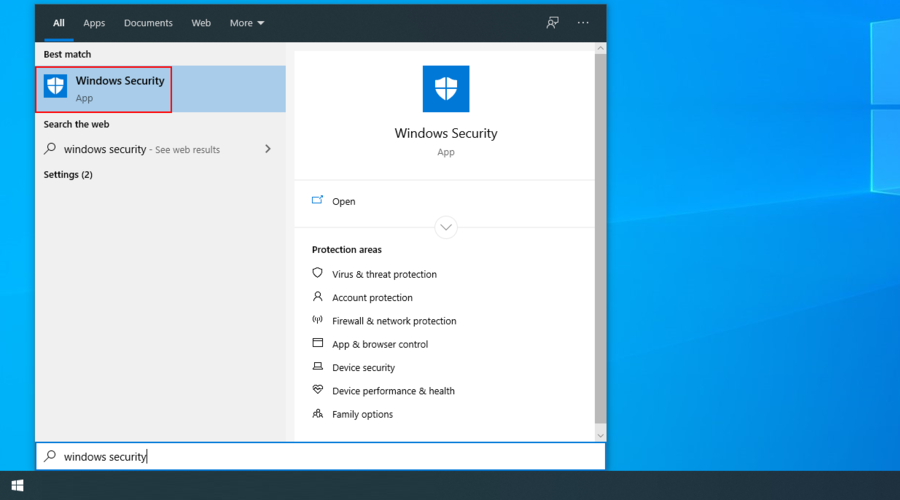
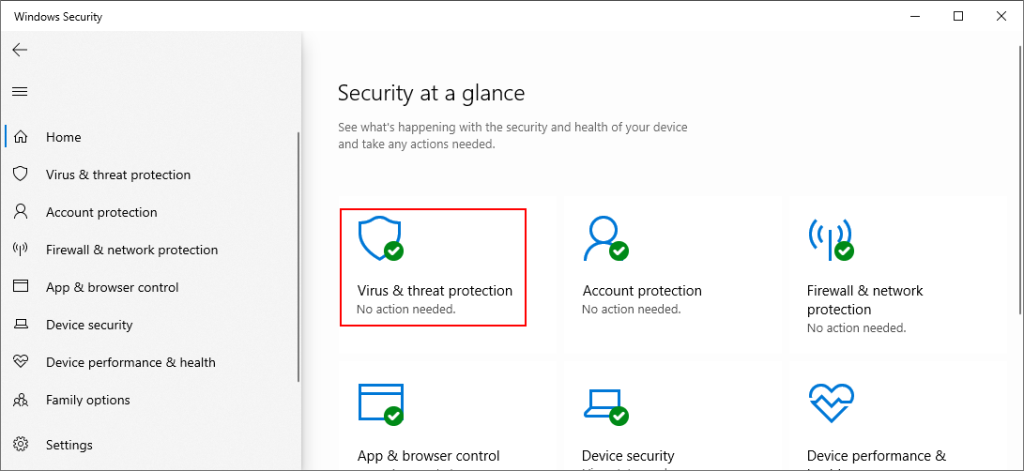
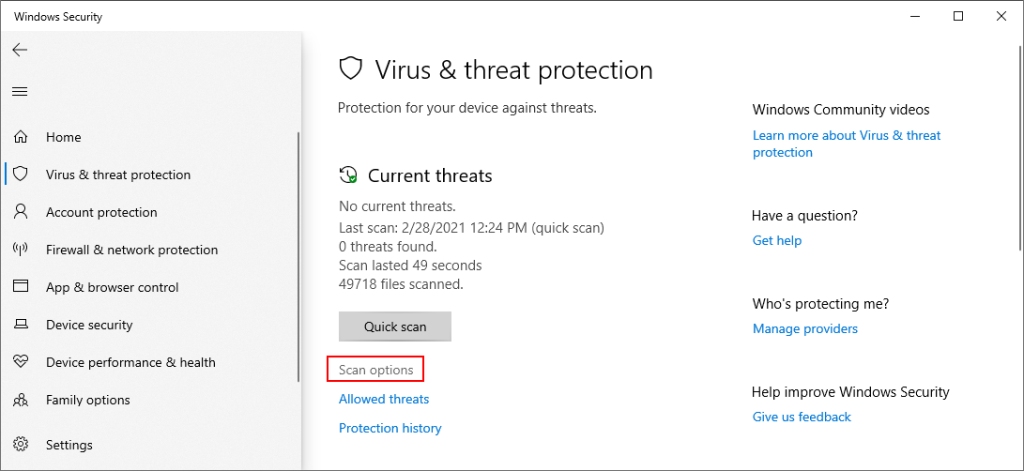
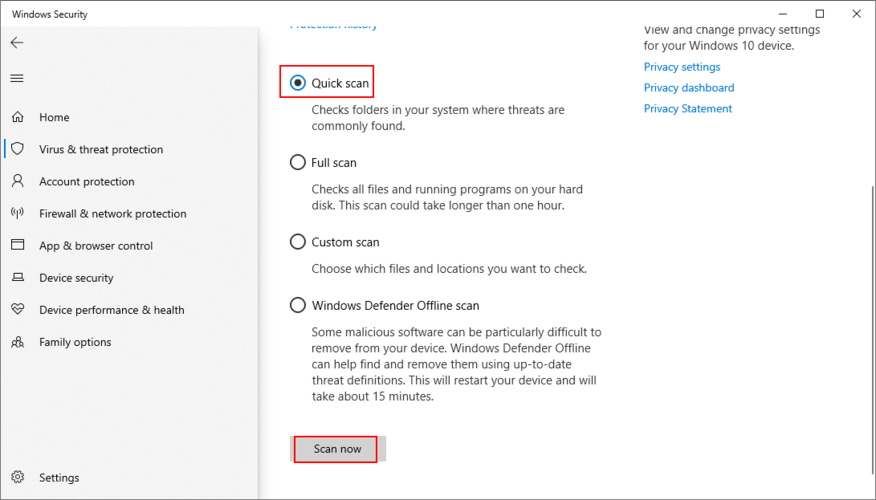
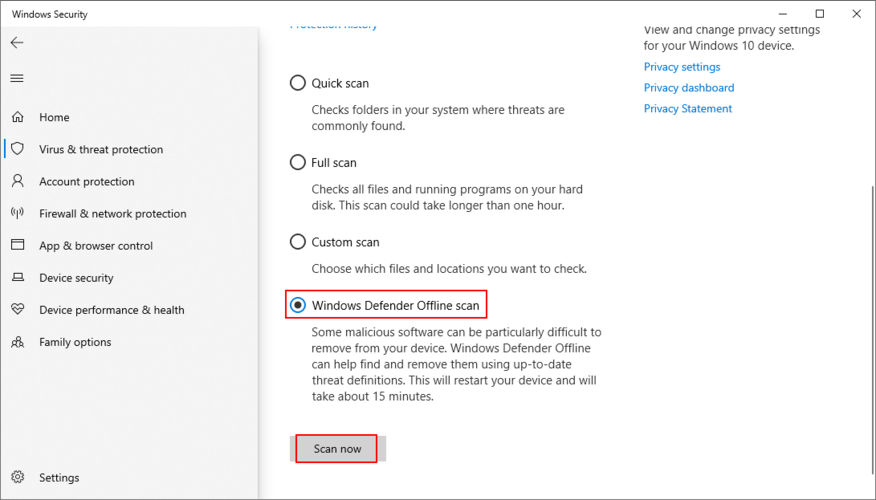
9. إصلاح القرص الصلب ونظام التشغيل
إذا كان UNEXPECTED KERNEL MODE TRAP ناتجًا عن فشل محرك الأقراص الثابتة ، فيمكنك محاولة إصلاحه باستخدام CHKDSK (فحص القرص) ، وهي أداة مضمنة في نظام التشغيل.
كيفية استخدام CHKDSK:
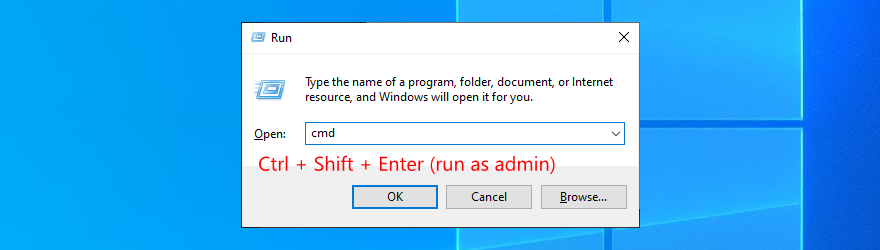
chkdsk c: /f. خلاف ذلك ، استخدم حرف محرك الأقراص الصحيح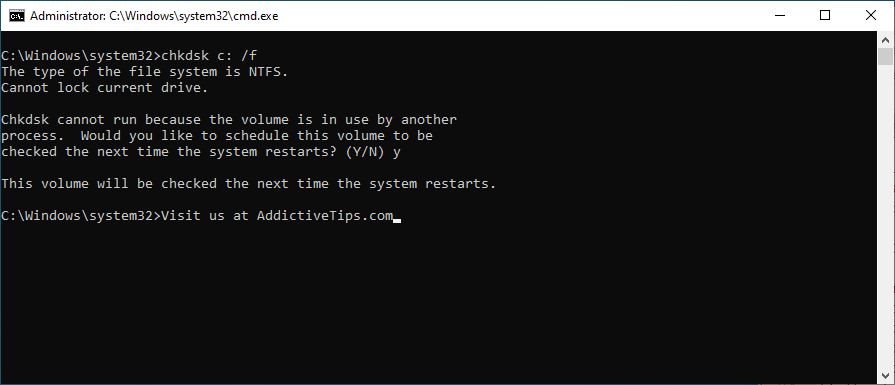
من ناحية أخرى ، إذا لم يبلغ CHKDSK عن أي مشاكل في تلف محرك الأقراص الثابتة ، فقد حان الوقت لتحويل انتباهك إلى نظام التشغيل. قد تكون بعض ملفات النظام الهامة تالفة ، والتي يمكنك إصلاحها بسهولة باستخدام SFC (مدقق ملفات النظام) .
كيفية استخدام SFC:
sfc /scannowواضغط على Enter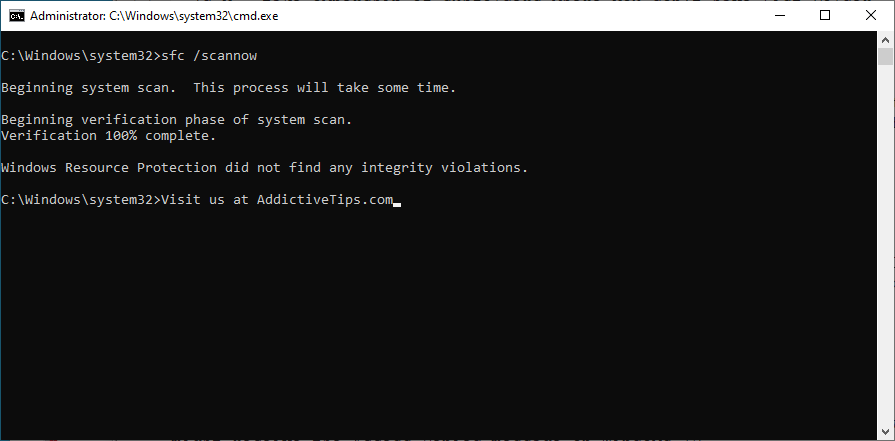
يمكن حل المشكلات الأكثر خطورة باستخدام DISM (خدمة نشر الصور وإدارتها). إنها أداة أخرى يقدمها Windows ، وهي أقوى من System File Checker ويمكن استخدامها لإصلاح البيانات الفاسدة في مخزن مكونات صورة نظام التشغيل.
كيفية استخدام DISM:
DISM /online /cleanup-image /scanhealthواضغط على Enter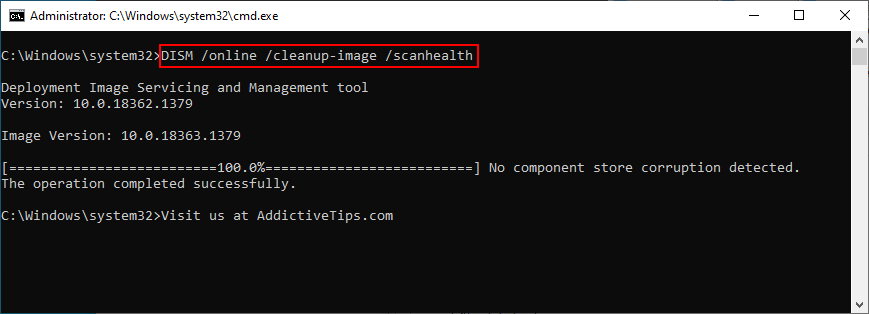
DISM /online /cleanup-image /restorehealthsfc /scannowملخص لإصلاحات UNEXPECTED KERNEL MODE TRAP
للمراجعة ، UNEXPECTED KERNEL MODE TRAP هو خطأ الموت الزرقاء الناتج عادة عن فشل الأجهزة. لا داعي للقلق حيث يمكنك اتباع نهج عملي لاستكشاف الأخطاء وإصلاحها.
على سبيل المثال ، يجب عليك التحقق مما إذا كان لديك مساحة كافية على القرص ، وإعادة تثبيت وتحديث برامج التشغيل الخاصة بك ، وتحديث BIOS إلى أحدث إصدار ، وإعادة تعيين BIOS إلى إعدادات المصنع.
من الجيد أيضًا تشغيل Windows 10 في الوضع الآمن ، والتحقق من حالة بطاقة ذاكرة الوصول العشوائي الخاصة بك ، وفصل الأجهزة الحديثة من جهاز الكمبيوتر الخاص بك ، وتشغيل فحص البرامج الضارة للتخلص من أي آفات ، وكذلك إصلاح أي أخطاء في محرك الأقراص الثابتة أو نظام التشغيل.
هل أدي أي من هذه الحلول الحيلة لك؟ هل فاتنا أي خطوات مهمة؟ اسمحوا لنا أن نعرف في قسم التعليقات أدناه.
كيفية إيقاف تشغيل الكمبيوتر من هاتفك
يعمل تحديث ويندوز بشكل أساسي بالتزامن مع السجل وملفات DLL وOCX وAX المختلفة. في حال تلف هذه الملفات، ستظل معظم ميزات
تتزايد مجموعات حماية النظام الجديدة بسرعة كبيرة في الآونة الأخيرة، وكلها تقدم حلاً جديدًا للكشف عن الفيروسات/البريد العشوائي، وإذا كنت محظوظًا
تعرّف على كيفية تفعيل البلوتوث على نظامي التشغيل Windows 10/11. يجب تفعيل البلوتوث لتعمل أجهزتك بشكل صحيح. لا تقلق، الأمر سهل!
في السابق، قمنا بمراجعة NitroPDF، وهو قارئ PDF جيد يسمح أيضًا للمستخدم بتحويل المستندات إلى ملفات PDF مع خيارات مثل دمج وتقسيم ملف PDF
هل سبق لك أن استلمت مستندًا أو ملفًا نصيًا يحتوي على أحرف زائدة؟ هل يحتوي النص على الكثير من علامات النجمة والواصلات والمسافات الفارغة، وما إلى ذلك؟
لقد سألني الكثير من الأشخاص عن رمز Google المستطيل الصغير الموجود بجوار زر ابدأ في نظام التشغيل Windows 7 على شريط المهام الخاص بي، لذا قررت أخيرًا نشر هذا
يُعدّ uTorrent بلا شكّ أشهر برنامج لتنزيل التورنت على سطح المكتب. على الرغم من أنّه يعمل بسلاسة تامة معي على نظام Windows 7، إلا أن بعض الأشخاص يواجهون
يحتاج الجميع إلى أخذ فترات راحة متكررة أثناء العمل على الكمبيوتر، وعدم أخذ فترات راحة يزيد من احتمالية ظهور عينيك (حسنًا، ليس فجأة)
قد تجد العديد من التطبيقات التي قد تكون معتادًا عليها كمستخدم عادي. معظم الأدوات المجانية الشائعة تتطلب تثبيتًا مُرهقًا.







